Excel Live는 팀 구성원이 Teams 모임 창에서 직접 Excel 문서를 편집하고 탐색할 수 있는 Microsoft Teams의 공동 작업 기능입니다.
이 문서에서
Excel Live로 프레젠테이션
Excel Live를 사용하여 통합 문서를 팀과 공유합니다. 모임 창 내에서 다른 사용자와 함께 콘텐츠를 편집하고 탐색합니다. 공유하는 동안 속도를 설정합니다. 참가자는 콘텐츠를 직접 탐색하고 나중에 사용자와 동기화할 수 있습니다.
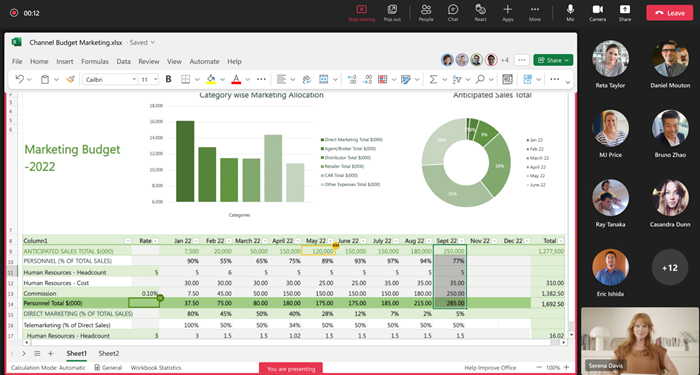
참고 사항:
-
웹용 Teams를 사용하여 Excel 통합 문서를 공유할 수 있습니다. 모바일 프레젠테이션은 사용할 수 없습니다.
-
파일을 표시하려면 전체 공유 권한이 있어야 합니다.
발표자
-
모임의 모든 사용자가 실시간으로 변경 내용을 볼 수 있도록 동일한 파일을 통해 프레젠테이션하고 함께 작업합니다.
-
정렬 및 필터링을 포함하여 파일에 대한 발표자 업데이트는 모든 참석자에게 표시됩니다.
-
사용 중인 기능(예: 리본 메뉴)의 UI 측면은 모든 사용자에게 표시되지 않습니다.
참석자
-
모임 참석자는 발표자에 따라 표시되는 파일의 영역을 자동으로 볼 수 있습니다. 다른 작업은 필요하지 않습니다.
-
확대/축소 컨트롤을 사용하여 가독성을 최적화합니다. 참석자로 파일을 확대/축소해도 다른 사용자에게는 영향을 주지 않습니다.
Excel Live에서 공동 작업
Excel Live 세션의 모든 사용자는 공유 콘텐츠에서 공동 작업할 수 있습니다. 프레젠테이션하지 않는 경우 공유 통합 문서를 직접 탐색하고 준비가 되면 발표자에 참여합니다.
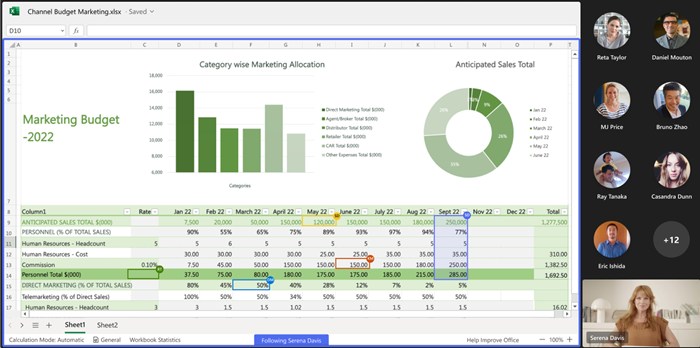
참고: 모바일 장치에서 모임에 참가하는 사람 프레젠테이션을 따라 콘텐츠를 탐색할 수 있지만 Teams에서 직접 편집할 수는 없습니다. 모바일 장치에서 Excel 통합 문서를 편집하려면 모임 창에서 편집 을 탭하여 Excel 앱에서 엽니다.
Excel Live 세션 시작
Excel Live 세션을 시작하려면 다음을 수행합니다.
-
데스크톱 또는 웹용 Microsoft Teams를 엽니다.
-
기존 모임에 참가하거나 팀 구성원과 함께 새 모임을 시작합니다.
참고: 25명 이하의 초대를 가진 모임에는 Excel Live가 지원됩니다.
-
공유를 선택하고 Excel Live 섹션까지 아래로 스크롤합니다.
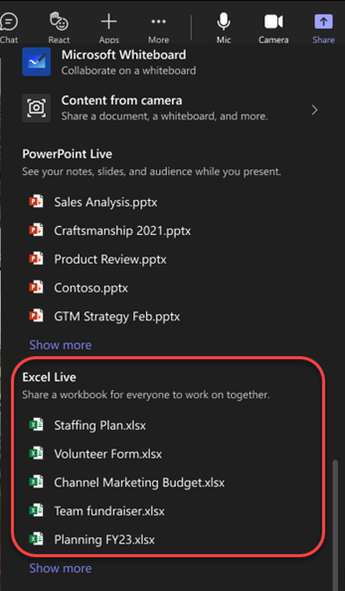
-
모임 중에 공동 작업할 Excel 통합 문서를 선택합니다.
참고: 찾으려는 Excel 통합 문서를 찾을 수 없는 경우 OneDrive에서 열기 또는 내 컴퓨터 찾아보기를 선택하여 더 많은 파일을 확인합니다.
-
공유를 선택하여 모임의 다른 사용자에게 통합 문서에 액세스하고 편집할 수 있는 권한을 부여합니다.
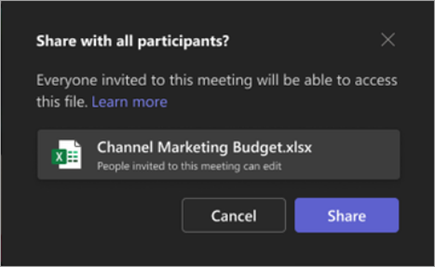
-
모임의 모든 참가자에게 편집할 수 있는 파일 권한이 제공됩니다. 모임 참가자는 모임이 종료된 후에도 편집할 수 있는 파일 권한을 유지합니다.
참고: 외부 사용자, 즉 organization 사용자가 아닌 사용자는 모임 자체의 파일에 대한 액세스 권한이 제공되지 않습니다. 브라우저 창에서 열어 파일에 액세스할 수 있습니다.게스트 사용자( 즉, 로그인하지 않은 사용자)에게는 파일에 대한 액세스 권한도 부여되지 않습니다. 즉, 파일에 대한 기존 액세스 권한이 있는 게스트 사용자는 브라우저 창에서 열 수 있습니다.
모임 또는 회의실에서 Excel Live 프레젠테이션
모임/회의실 표시 장치는 모임에서 Excel Live를 사용하여 공유된 콘텐츠를 표시할 수 없습니다. 모임의 모든 사용자는 해당 디바이스에서 Excel Live에서 공동 작업할 수 있습니다.
Excel Live 세션 녹음/녹화
현재 Excel Live 모임 녹음/녹화에는 모임에서 공유된 대화형 통합 문서가 포함되지 않습니다. 오디오 및 사용자 비디오는 다른 모임에서와 마찬가지로 녹화됩니다.
FAQ
모임에서 Excel Live를 사용하여 공유하려는 파일이 표시되지 않습니다. 뭐 할까요? 파일이 .xlsx 같은 최신 형식이 아니거나 파일이 클라우드 파일이 아닐 수 있습니다. 파일을 업로드하여 문제를 해결해 보세요.
모임이 끝나면 참가자가 모임 중에 Excel Live를 통해 공유된 파일에 액세스할 수 있나요? 예. 모임에서 Excel Live를 통해 공유되는 파일은 모임이 종료된 후에도 참가자가 액세스할 수 있습니다. 모임에서 Excel Live에서 공유되는 파일에 대한 액세스 권한을 취소하려면 파일 의 액세스 공유 및 관리 옵션으로 이동하여 계속 파일 액세스 권한을 부여하지 않으려는 참가자를 제거합니다. OneDrive 또는 SharePoint 파일 또는 폴더 공유를 중지하거나 권한(microsoft.com)을 변경할 수도 있습니다.
모임에서 Excel Live를 사용하여 암호로 보호된 파일을 공유할 수 있나요? 아니요. 암호로 보호된 파일의 공동 작성은 지원되지 않습니다.
모임에 25명 미만의 참가자가 있는 경우 모임에 25명 참가자가 표시되는 이유는 무엇인가요? 모임에서 Excel Live 사용에 대한 제한은 모임에 참가한 참가자 수가 아니라 모임에 초대된 사람의 수를 기반으로 합니다.










